Tutorial Photoshop: Membuat Cover Film
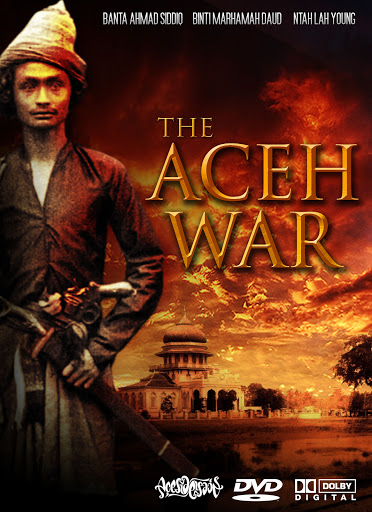
Awalnya saya berencana untuk membuat tutorial mengenai manipulasi
tapi tiba-tiba saya berubah pikiran. tutorial berikut ini pada dasarnya
sederhana tapi langkah-langkahnya aja yang agak panjang.
Sebelum memulai tutorial ini silakan download terlebih dahulu:
Satu hal lagi, minimal anda harus menguasai cara menyeleksi gambar jika kesulitan silakan pelajari disini dan disini. sekarang dengan mengucapkan Bismillahirrahmanirrahim mari kita mulai..
Langkah 1:
Buat Dokumen baru dimensi 2400pixel x 3300 pixel dengan resolusi 100
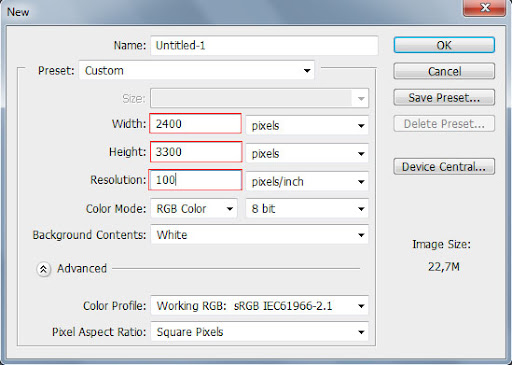
Langkah 2:
Buka Gambar Background dengan photoshop. Drag gambar background kedalam dokumen kerja.
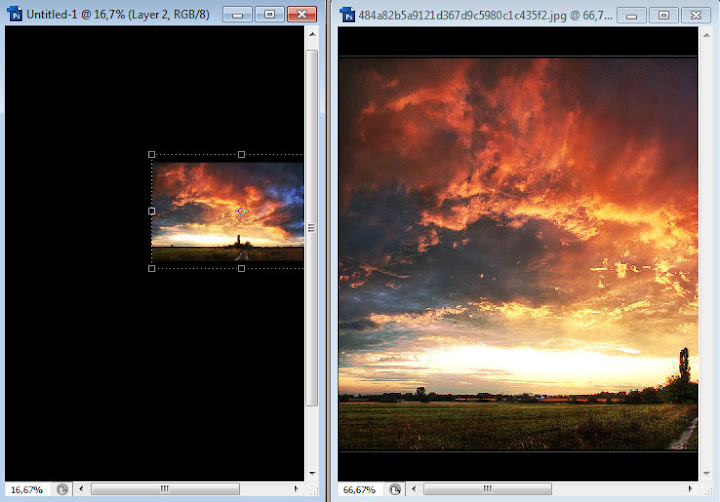
Sesuaikan Ukuran hingga seluruh permukaan dokumen tertutup oleh background.
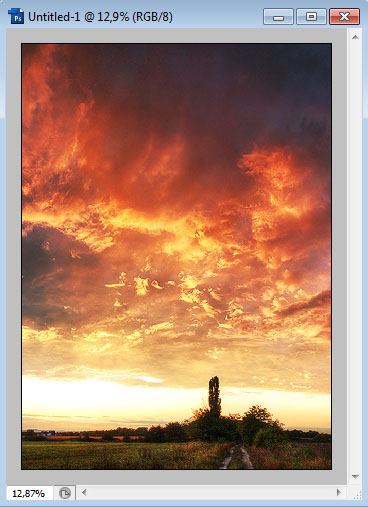
Flatten kedua layer dengan cara memilih layer > flatten Image , kemudian Duplikat Layer Background (comand: ctrl + J) pilih Pengaturan blanding “Multiply”
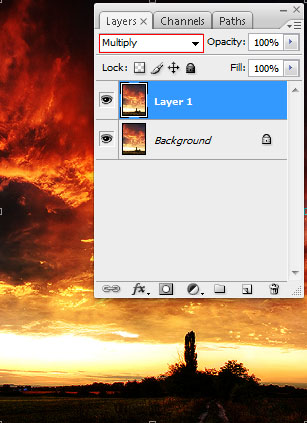
Langkah 3:
Buka Gambar Mesjid Raya Tempo Dulu dengan Photoshop

Atur Level pada gambar mesjid, Image > Adjustments >Level.
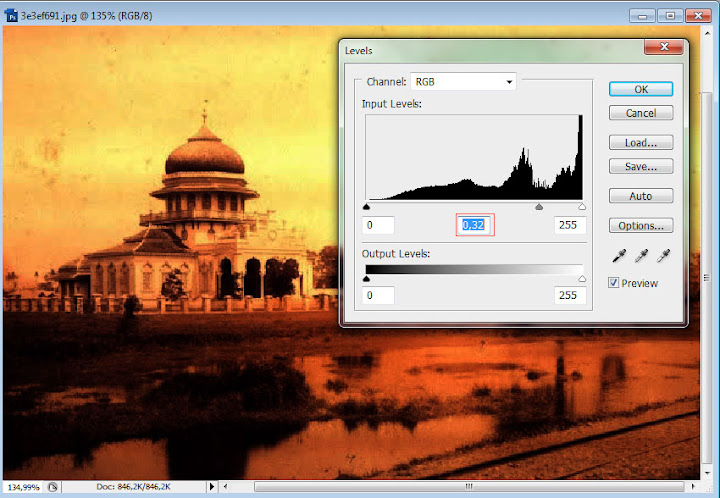
Sekarang mulailah menyeleksi pada bagian langit. proses seleksi kali
mungkin akan sedikit rumit karena resolusi gambar lumanyan rendah. tapi
biasanya sesuatu yang rumit bila berhasil kita lakukan cukup memberikan
kepuasan, oke mari mulai menyeleksi..
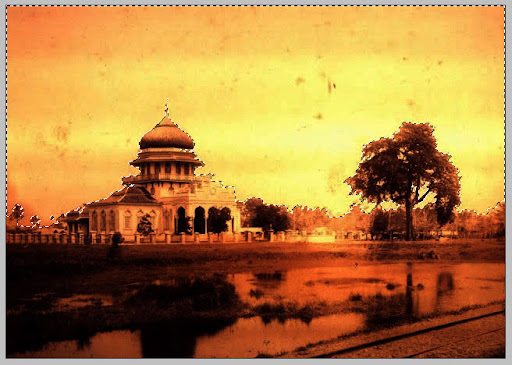
Setelah proses seleksi selesai tekan tombol “L” pada keyboard, klik kanan pada area seleksi pilih Select Inverse.
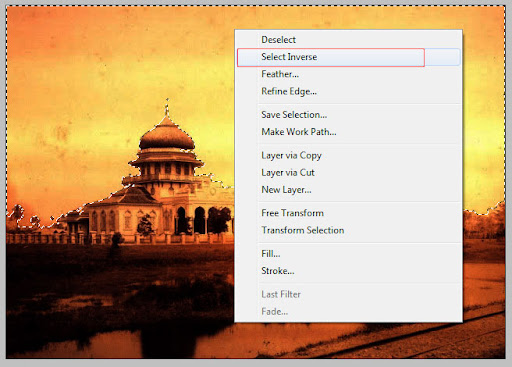
Copy gambar mesjid dan pastekan pada dokumen kerja, atur posisi mesjid tepat disudut kanan bawah, liat gambar dibawah
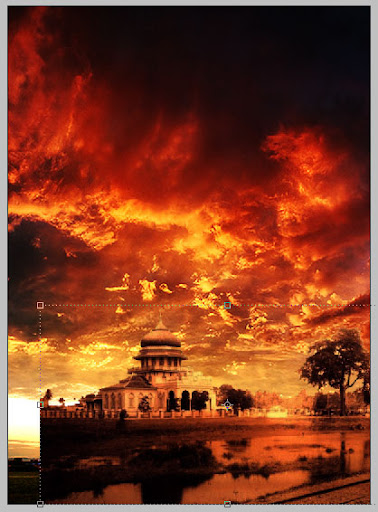
Langkah 4:
Buka Gambar Model dengan Photoshop.saya menggunakan
model alasannya saya tidak memiliki model lain yang memiliki karakter
aceh, dikarenakan ini cuma sedekar tutorial jadi sudah cukup memadai
menurut saya :D.
Seperti biasa, lakukan seleksi pada model lakinya saja.

okeh, lanjutkan dengan men-copy dan pastekan pada dokumen kerja.
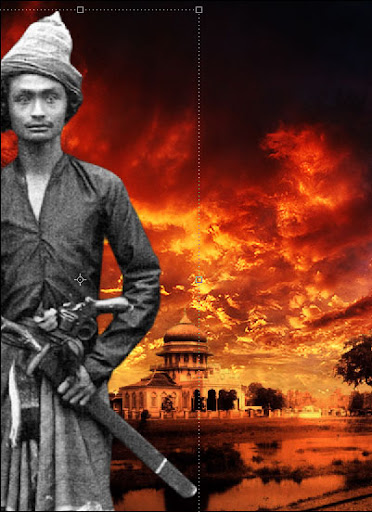
Langkah 5:
Sekarang akan kita buat gambarnya sedikit lebih menyatu dengan background
Duplikat layer 3caranya pada layer 3 tekan ctrl + J
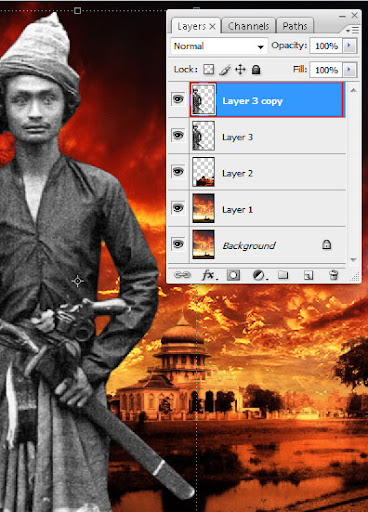
Lanjutkan : Image > Adjustments > Hue/Saturation
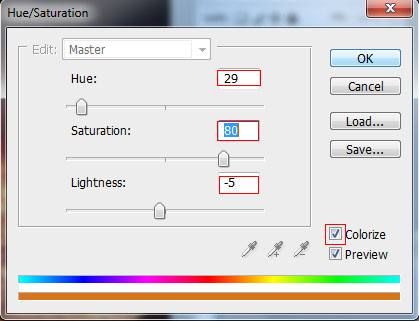
Kira-kira hasilnya akan seperti dibawah ini
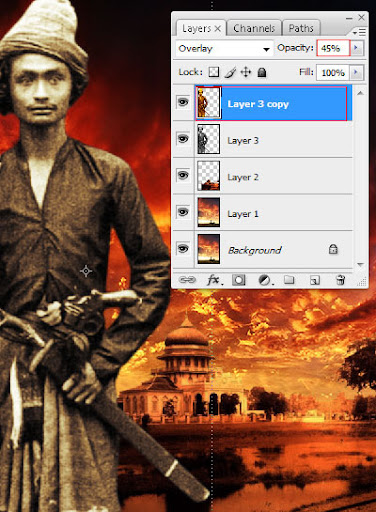
Buat layer baru : Layer > New > Layer
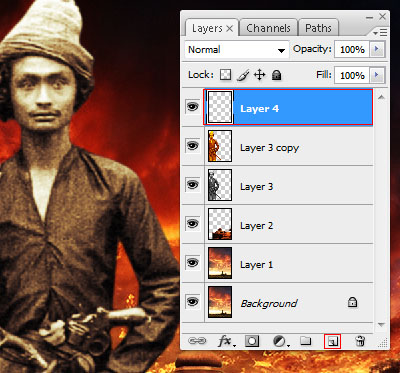
Gunakan Brush dan pastikan warna foregroundnya berwarna orange
ff7800, pilih kuas yang sesuai lalu sapukan pada bagian pinggiran model,
lebih jelas lihat gambar dibawah.

Selanjutnya atur layer blending : overlay.
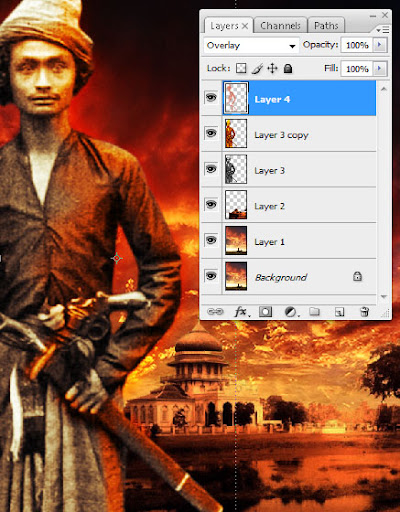
Langkah 6
Pada beberapa bagian saya menambah warna lebih gelap. terutama pada
bagian paling bawah. caranya saya menggunakan warna gradient hitam.
Gunakan gradien tool (G) teruskan ke edit gradient
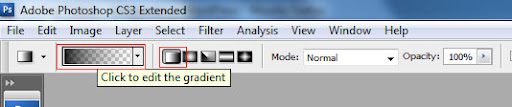
Pilih foreground to transparant
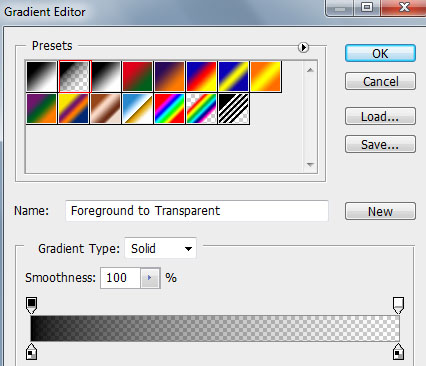
Buat layer baru lanjutkan dengan Drag gradient dari atas kebawah

Anda bisa menambahkan pada beberapa bagian lain yang menurut anda lebih baik,
Langkah 7:
Saatnya menambahkan judulnya “THE ACEH WAR”, disini saya menggunakan font TRAJAN PRO BOLD, anda bisa mendownloadnya secara gratis. untuk tahap pertama ketik ACEH WAR dengan menggunakan Text Tool.

Klik kanan pada layer Aceh War pilih Blending Option atur seperti dibawah:
Bevel and Embos
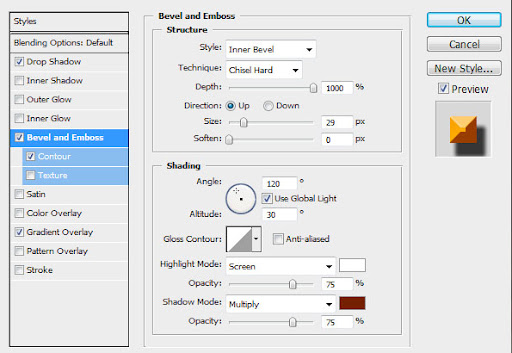
Gradient Overlay
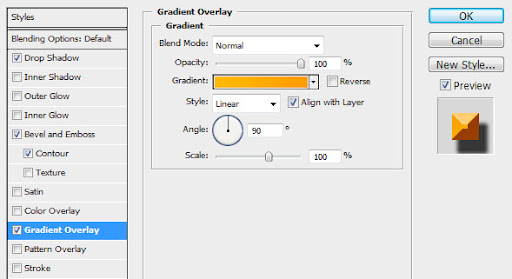
Drop Shadow
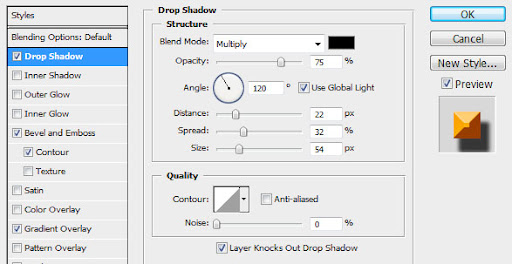
Hasilnya akan seperti ini

Ulangi langkah tersebut untuk kata “The” kemudian posisikan diatas dengan ukuran kecil.
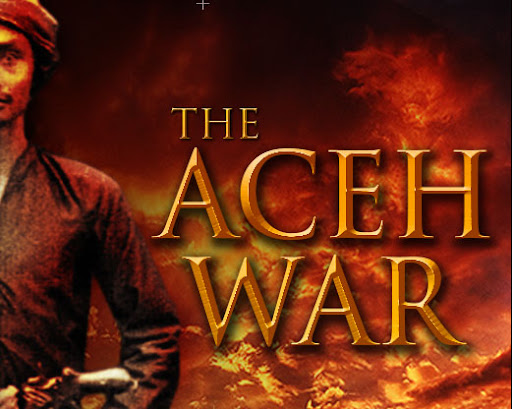
Langkah 8
Selanjutnya tambahkan beberapa logo home theater.

Juga nama-nama para bintangnya
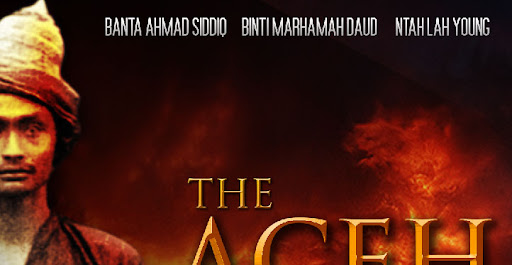
Hasil Finalnya
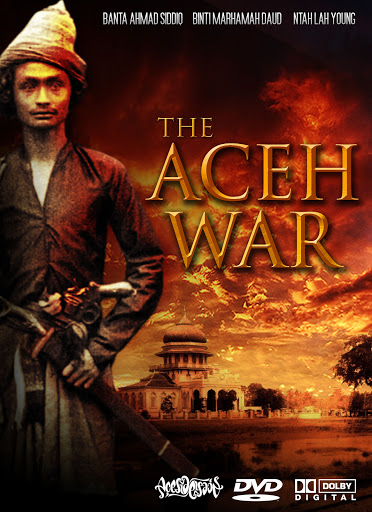
Akhirnya selesai juga…hufhhh…cukup melelahkan tapi menyenangkan..oke gan selamat mencoba, ane mau mandi dulu…..salam acehdesain





0 komentar:
Post a Comment